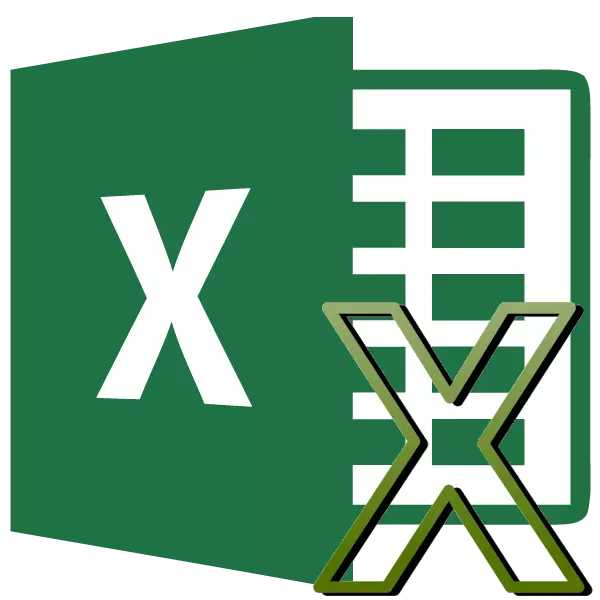
Microsoft Excel, సహజంగా ప్రస్తుతం మరియు గుణకారం నిర్వహించగల అంకగణిత చర్యల సమితిలో. కానీ, దురదృష్టవశాత్తు, అన్ని వినియోగదారులు పూర్తిగా మరియు పూర్తిగా ఈ అవకాశాన్ని ఎలా ఉపయోగించాలో తెలియదు. Microsoft Excel లో ఒక గుణకారం విధానాన్ని ఎలా నిర్వహించాలో దాన్ని గుర్తించండి.
Excel లో గుణకారం యొక్క సూత్రాలు
Excel కార్యక్రమంలో ఏ ఇతర అంకగణిత ప్రభావం వంటి, గుణకారం ప్రత్యేక సూత్రాలను ఉపయోగించి నిర్వహిస్తారు. గుణకారం చర్యలు సైన్ - "*" ఉపయోగించి నమోదు చేయబడతాయి.సాధారణ సంఖ్యలను గుణించడం
మైక్రోసాఫ్ట్ ఎక్సెల్ ప్రోగ్రామ్ను కాలిక్యులేటర్గా ఉపయోగించవచ్చు మరియు కేవలం వేర్వేరు సంఖ్యలను గుణించాలి.
మరొక సంఖ్యను మరొకదానికి గుణించటానికి, షీట్లో ఏ సెల్ లోకి ప్రవేశించండి లేదా ఫార్ములా స్ట్రింగ్లో, సైన్ (=) సమానంగా ఉంటుంది. తరువాత, మొదటి కారకం (సంఖ్య) ను పేర్కొనండి. అప్పుడు, (*) గుణిస్తారు సైన్ ఉంచండి. అప్పుడు, రెండవ కారకం (సంఖ్య) వ్రాయండి. అందువలన, జనరల్ గుణకార టెంప్లేట్ ఈ క్రింది విధంగా కనిపిస్తుంది: "= (సంఖ్య) * (సంఖ్య)".
ఉదాహరణకు 564 నుండి 25 కు గుణకారాన్ని చూపిస్తుంది. ఈ చర్య క్రింది ఫార్ములా ద్వారా నమోదు చేయబడుతుంది: "= 564 * 25".
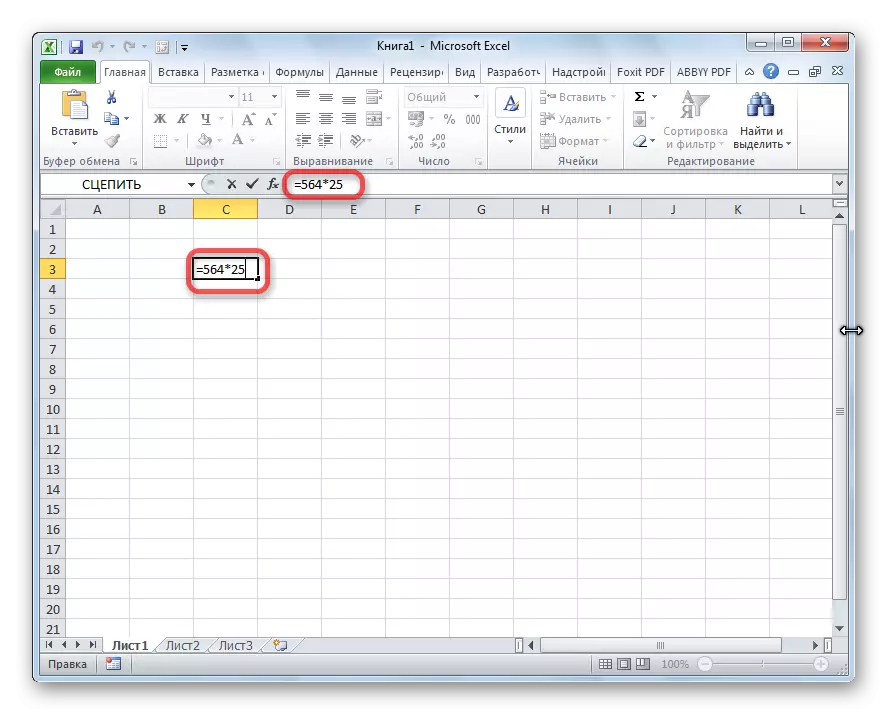
గణనల ఫలితాన్ని వీక్షించడానికి, మీరు ఎంటర్ కీపై క్లిక్ చేయాలి.

లెక్కల సమయంలో, మీరు Excel లో అంకగణిత చర్య యొక్క ప్రాధాన్యత, సంప్రదాయ గణితశాస్త్రంలో అదే గుర్తుంచుకోవాలి. కానీ, గుణకారం సంకేతం ఏమైనప్పటికీ జోడించాల్సిన అవసరం ఉంది. కాగితంపై వ్యక్తీకరణను వ్రాస్తే బ్రాకెట్స్ ముందు గుణకారం యొక్క గుర్తును తగ్గించటానికి అనుమతిస్తే, అప్పుడు Excel లో, సరైన లెక్కింపు కోసం, అది అవసరం. ఉదాహరణకు, వ్యక్తీకరణ 45 + 12 (2 + 4), Excel లో మీరు ఈ క్రింది విధంగా రికార్డ్ చేయాలి: "= 45 + 12 * (2 + 4)".

సెల్ గుణకారం
సెల్ పై సెల్ యొక్క గుణకారం ప్రక్రియ సంఖ్య కోసం గుణకారం ప్రక్రియ అదే సూత్రం తగ్గింది. అన్ని మొదటి, మీరు ఫలితంగా ప్రదర్శించబడుతుంది ఏ సెల్ నిర్ణయించుకుంటారు అవసరం. దీనిలో (=) సమానంగా ఉన్న సంకేతం. తరువాత, ప్రత్యామ్నాయంగా కణాలపై క్లిక్ చేయండి, మీరు గుణించవలసిన అవసరం ఉన్న విషయాలు. ప్రతి సెల్ను ఎంచుకున్న తరువాత, మేము గుణకారం సైన్ (*) ను సెట్ చేసాము.

కాలమ్లో కాలమ్ యొక్క గుణకారం
కాలమ్లో నిలువు వరుసను గుణించటానికి, వెంటనే ఈ నిలువు వరుసల యొక్క ఎగువ కణాలను గుణించాలి, పైన ఉదాహరణలో చూపిన విధంగా. అప్పుడు, మేము నిండిన సెల్ యొక్క దిగువ ఎడమ మూలలో మారింది. ఫిల్లింగ్ మార్కర్ కనిపిస్తుంది. ఎడమ మౌస్ బటన్ ఒత్తిడితో అది డౌన్ ఆలోచిస్తూ. అందువలన, గుణకారం ఫార్ములా కాలమ్ యొక్క అన్ని కణాలకు కాపీ చేయబడుతుంది.

ఆ తరువాత, నిలువు వరుసలు గుణించబడతాయి.

అదేవిధంగా, మీరు మూడు లేదా అంతకంటే ఎక్కువ నిలువు వరుసలను గుణించవచ్చు.
సంఖ్య ద్వారా కణాల గుణకారం
సంఖ్య ద్వారా సెల్ను గుణించటానికి, పైన చెప్పిన ఉదాహరణలలో, మొదటిది, అంకగణిత చర్యకు సమాధానాన్ని ప్రదర్శించడానికి ఉద్దేశించిన సెల్లో (=) సమానంగా ఉంటుంది. తరువాత, మీరు ఒక సంఖ్యా గుణకాలం రికార్డ్ చేయాలి, ఒక గుణకారం సంకేతం (*) చాలు, మరియు మీరు గుణించాలనుకునే సెల్లో క్లిక్ చేయండి.

తెరపై ఫలితాన్ని అవుట్పుట్ చేయడానికి, ఎంటర్ బటన్పై క్లిక్ చేయండి.
అయితే, మీరు చర్యలు మరియు వేరొక క్రమంలో చేయవచ్చు: సైన్ మీరు గుణించాలి అవసరం, మరియు అప్పుడు గుణకారం సైన్ తర్వాత, ఒక సంఖ్య వ్రాయండి. అన్ని తరువాత, మీకు తెలిసిన, పని మల్టిప్లైయర్స్ యొక్క ప్రస్తారణ నుండి మారుతున్న లేదు.
అదే విధంగా, మీరు అవసరమైతే, అనేక కణాలు మరియు ఒకేసారి అనేక సంఖ్యలను గుణిస్తారు.
సంఖ్య ద్వారా కాలమ్ యొక్క గుణకారం
ఒక నిర్దిష్ట సంఖ్యలో ఒక నిలువు వరుసను గుణించటానికి, పైన వివరించిన విధంగా మీరు వెంటనే సెల్ ద్వారా గుణించాలి. అప్పుడు, ఫిల్లింగ్ను ఉపయోగించి, ఫార్ములాను దిగువ కణాలకు కాపీ చేయండి, మరియు ఫలితాన్ని మేము పొందాము.
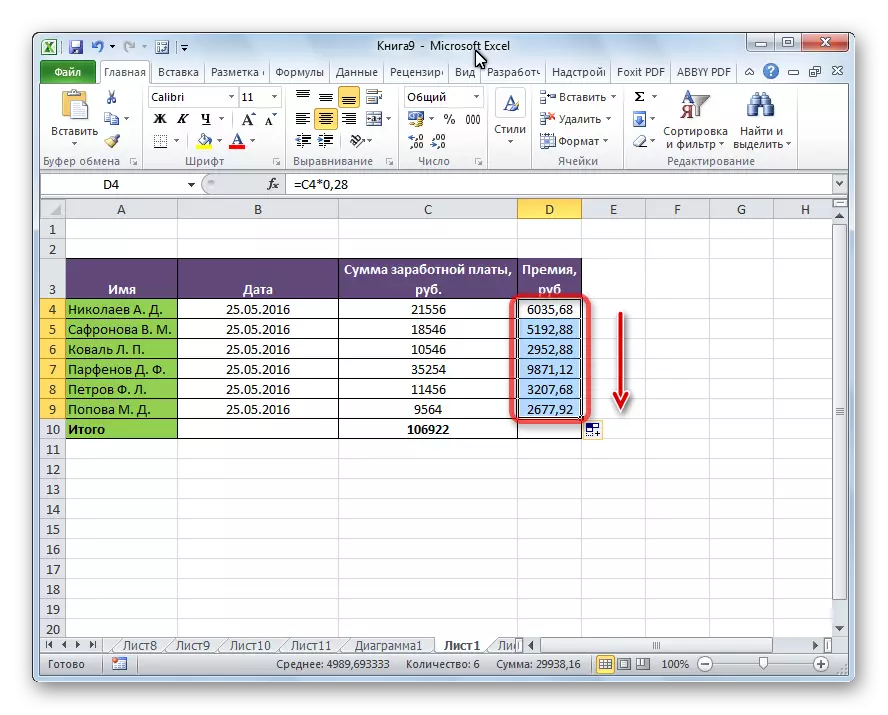
కణంలో కాలమ్ యొక్క గుణకారం
ఒక సంఖ్యను ఒక కాలమ్ను గుణించటానికి ఒక నిర్దిష్ట సెల్లో ఉన్నట్లయితే, ఉదాహరణకు, ఒక నిర్దిష్ట గుణకం ఉంది, పైన పద్ధతి సరిఅయినది కాదు. ఇది కాపీ చేసినప్పుడు రెండు గుణకారం యొక్క పరిధి ద్వారా మార్చబడుతుంది, మరియు మేము శాశ్వత బహుళ ఒకటి అవసరం.
మొదట, సాధారణ మార్గంలో గుణకారం కణంలో కాలమ్ యొక్క మొదటి సెల్, గుణకం కలిగి ఉంటుంది. అంతేకాకుండా, ఫార్ములాలో, కాలమ్ యొక్క కోఆర్డినేట్ల ముందు మరియు గుణంతో ఉన్న కణాలకు సూచనల ముందు మేము డాలర్ సైన్ ఉంచాము. ఈ విధంగా, మేము సంపూర్ణమైన సాపేక్ష సూచనను మార్చాము, కాపీ చేసేటప్పుడు ఇది అక్షాంశాలు మార్చబడవు.
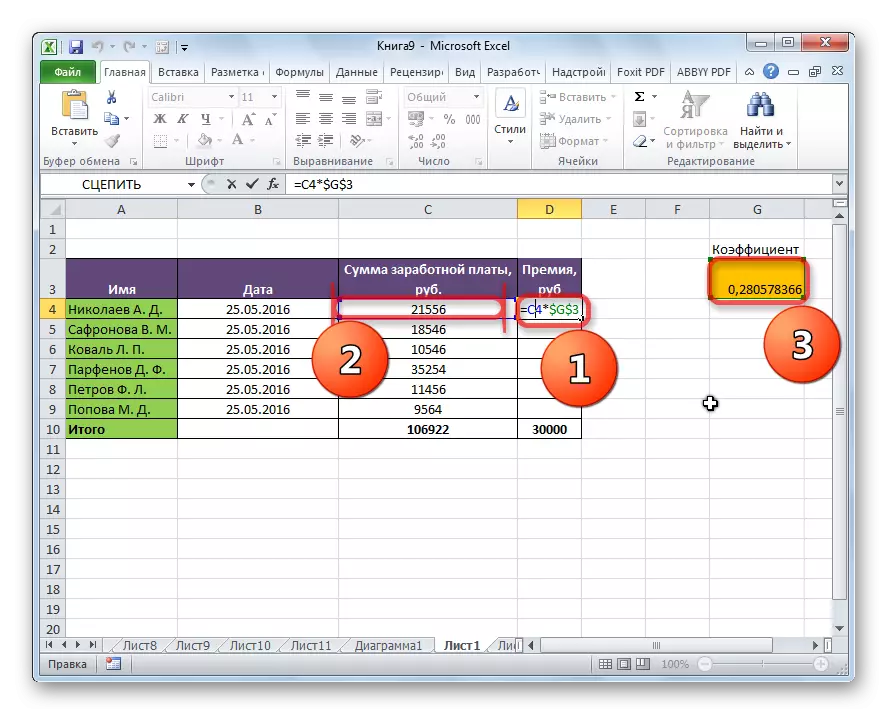
ఇప్పుడు, అది సాధారణ మార్గంలో ఉంది, ఫిల్లింగ్ మార్కర్ ఉపయోగించి, ఇతర కణాలకు ఫార్ములాను కాపీ చేయండి. మీరు చూడగలిగినట్లుగా, సిద్ధంగా ఉన్న ఫలితాన్ని వెంటనే కనిపిస్తుంది.
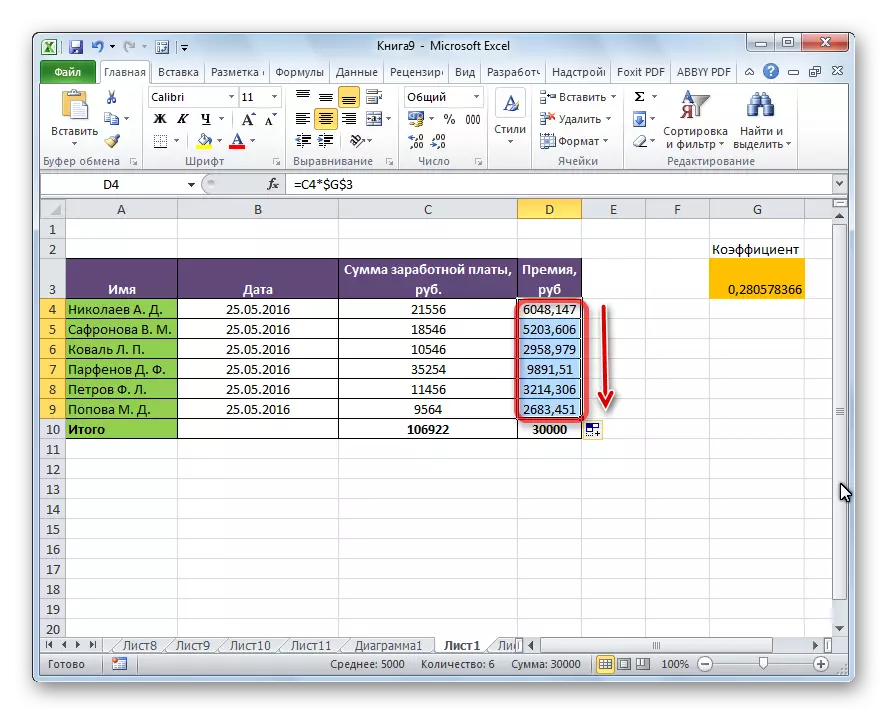
పాఠం: ఒక సంపూర్ణ లింక్ను ఎలా తయారు చేయాలి
ఫంక్షన్ ఉత్పత్తి
సాధారణ గుణకారం పద్ధతి పాటు, Excel లో ఈ ప్రయోజనాల కోసం ఒక ప్రత్యేక ఫంక్షన్ ఉపయోగించడానికి అవకాశం ఉంది. మీరు ఏ ఇతర ఫంక్షన్ అయినా ఒకే మార్గాలను కాల్ చేయవచ్చు.
- "ఇన్సర్ట్ ఫంక్షన్" బటన్పై క్లిక్ చేయడం ద్వారా మీరు అమలు చేయగల విధులు విజార్డ్ను ఉపయోగించడం.
- ఫార్ములా టాబ్ ద్వారా. దీనిలో ఉండటం, మీరు "గణితశాస్త్ర" బటన్పై క్లిక్ చెయ్యాలి, ఇది "లైబ్రరీ ఆఫ్ ఫంక్షన్ లైబ్రరీ" టూల్బార్లో ఉన్న టేప్లో ఉంది. అప్పుడు, కనిపించే జాబితాలో, "ఉత్పత్తి" ఎంచుకోండి.
- ఫంక్షన్ యొక్క పేరును డయల్ చేసి, దాని వాదనలు, మానవీయంగా, కావలసిన సెల్ లో (=) సమానంగా ఉంటుంది, లేదా ఫార్ములా స్ట్రింగ్లో సమానంగా ఉంటుంది.
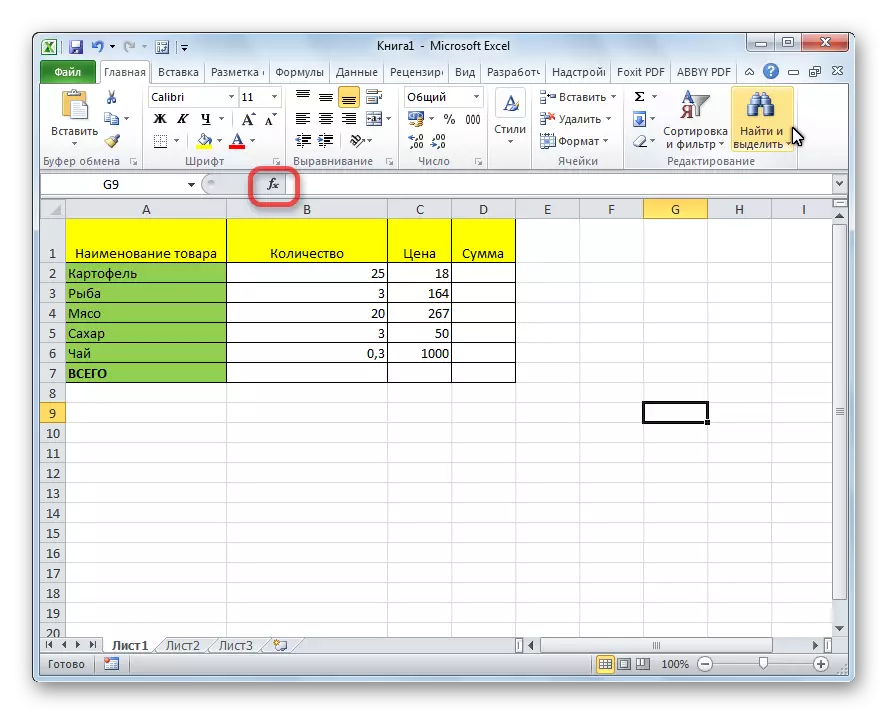
అప్పుడు, మీరు ఉత్పత్తి యొక్క ఫంక్షన్ కనుగొనేందుకు అవసరం, ఆపరేటింగ్ విజర్డ్ విండోలో తెరుచుకుంటుంది, మరియు "OK" బటన్ క్లిక్ చేయండి.
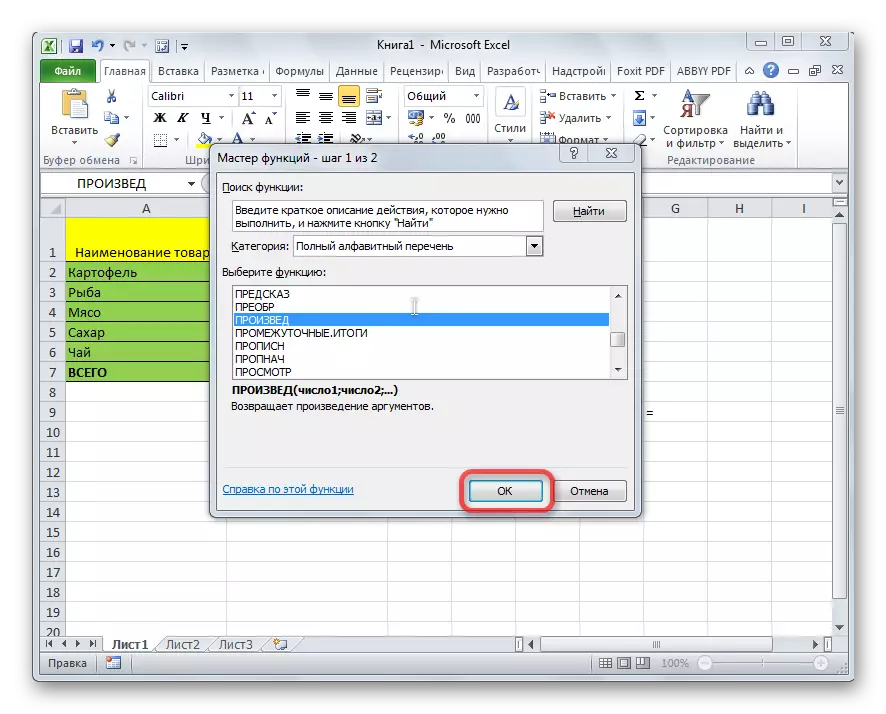

మాన్యువల్ ఇన్పుట్ కోసం ఫంక్షన్ టెంప్లేట్ క్రింది విధంగా ఉంది: "= ఉత్పత్తి (లేదా సెల్ లింక్); సంఖ్య (లేదా సెల్ లింక్); ...)." ఉదాహరణకు, మనకు 77 మంది 55 మందికి గుణించాలి మరియు 23 న గుణించాలి, ఆపై క్రింది ఫార్ములాను వ్రాయండి: "= ఉత్పత్తి (77; 55; 23)". ఫలితాన్ని ప్రదర్శించడానికి, ఎంటర్ బటన్పై క్లిక్ చేయండి.
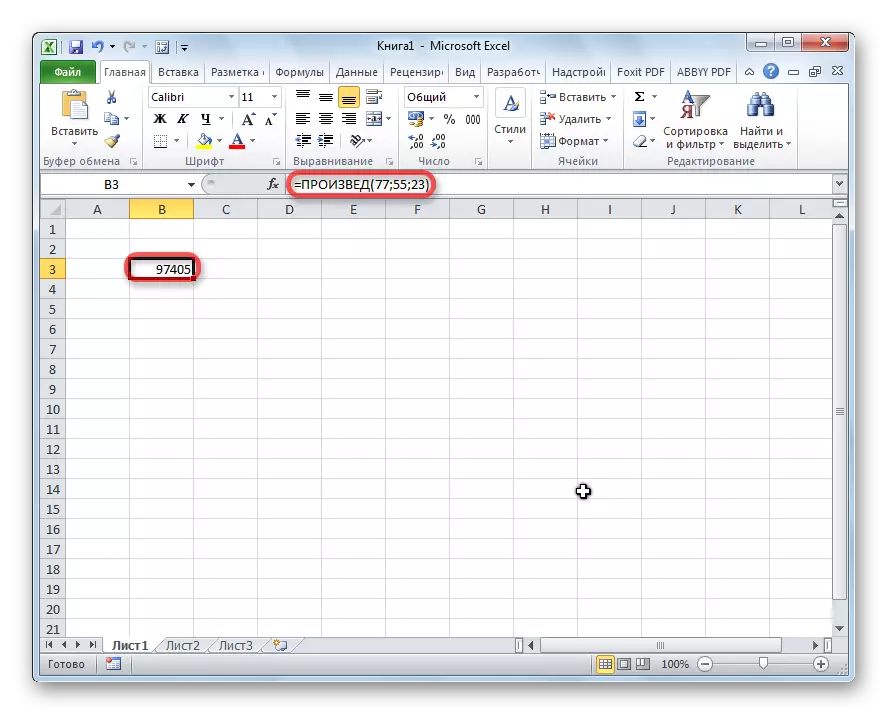
ఫంక్షన్ యొక్క ఉపయోగం కోసం మొదటి రెండు ఎంపికలను ఉపయోగించినప్పుడు (ఫార్ములా సూత్రాలు విజార్డ్ను ఉపయోగించి), ఆర్గ్యుమెంట్ విండో సంఖ్యలు లేదా సెల్ చిరునామాల రూపంలో వాదనలు నమోదు చేయడానికి తెరవబడుతుంది. ఇది కేవలం కావలసిన కణాలపై క్లిక్ చేయడం ద్వారా చేయవచ్చు. వాదనలు ప్రవేశించిన తరువాత, గణనలను నిర్వహించడానికి "సరే" బటన్ను నొక్కండి మరియు స్క్రీన్పై ఫలితాన్ని అవుట్పుట్ చేయండి.

మీరు చూడగలిగినట్లుగా, Excel ప్రోగ్రామ్లో గుణకారం వంటి అంకగణిత చర్యను ఉపయోగించడం కోసం పెద్ద సంఖ్యలో ఎంపికలు ఉన్నాయి. ప్రతి సందర్భంలో గుణకారం సూత్రాలను వర్తింపచేసే నైపుణ్యాలను తెలుసుకోవడం ప్రధాన విషయం.
